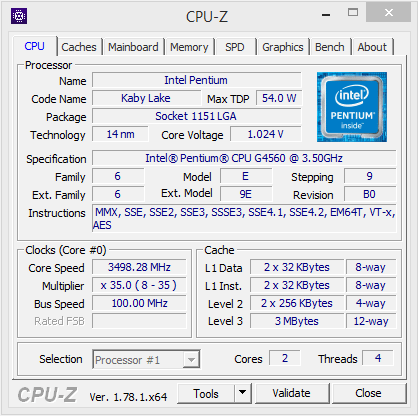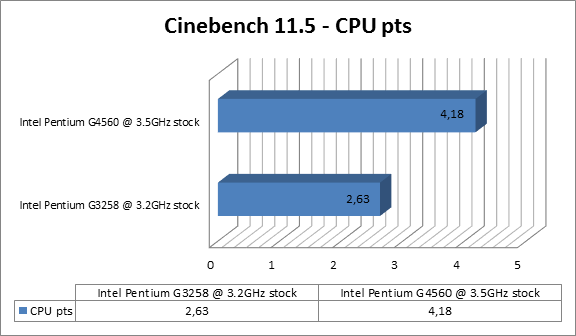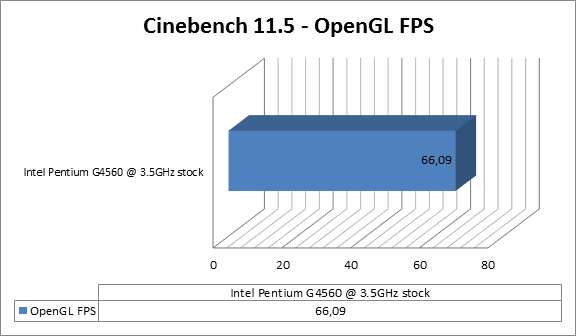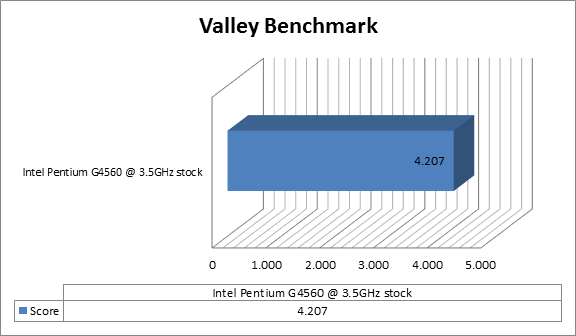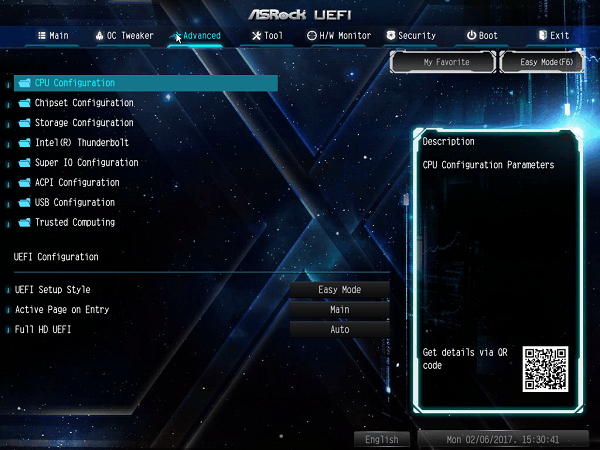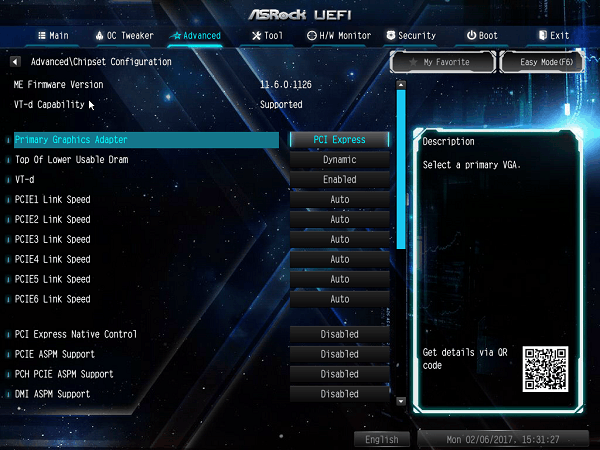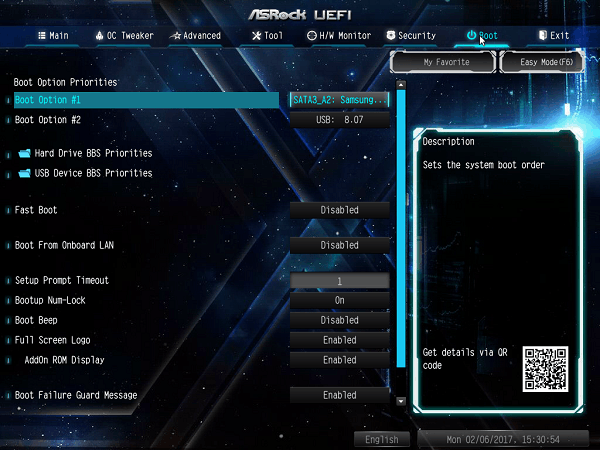Review: ASRock Z270 Extreme4
- Inleiding
- Specificaties
- Uitpak avontuur
- In de Praktijk + Benchmarks
- UEFI
- Software
- Conclusie
Extra:
Een klein sprongetje naar de reacties
Links:
ASRock Z270 Extreme4 productpagina
Review: ASRock Z270 Extreme4
- Inleiding
- Specificaties
- Uitpak avontuur
- In de Praktijk + Benchmarks
- UEFI
- Software
- Conclusie
Extra:
Een klein sprongetje naar de reacties
Links:
ASRock Z270 Extreme4 productpagina

Sinds de lancering van de 200-series moederborden hebben we al wat interessante borden voorbij zien komen. Fabrikanten komen met verschillende features en smaakjes, waar verschillende prijssegmenten tegenover staan. Nu we het toch over smaakjes hebben:
laten we vooral het magische vleugje zout niet vergeten. Moraal van het verhaal is een ruime keuze, in combinatie met het beschikbare budget.
Het moederbord in kwestie, de ASRock Z270 Extreme4 laat op papier de belangrijkste elementen van het Z270 platform zien. Denk hierbij aan M.2, USB 3.1 in de vorm van Type-A en Type-C en ondersteuning voor Intel Optane. Jammer genoeg is Intel Optane nog iets waar we langer op moeten wachten. Ga er maar vanuit dat je tegen die tijd alweer aan het aftellen bent voor het nieuwe jaar. Je zou de ASRock Z270 Extreme4 kunnen categoriseren als een moederbord met de meest basale features.
Vergelijken we de ASRock Z270 Extreme4 met de recente Fatal1ty Z270 Gaming K6, dan zien we een prijsverschil van ongeveer 30 tot 35 euro. De Gaming K6 is net wat uitgebreider met on-board knoppen, een POST-display en nog wat extra features. Laten we niet te veel op de zaken vooruitlopen, eerst gaan we de Extreme4 eens goed bekijken. Op het moment van schrijven kost de ASRock Z270 Extreme4 circa 170 euro.

Een overzicht van de specificaties:

Gezien het nieuwe Z270 platform gaan we wat dieper in op de specificaties en vergelijken we de veranderingen t.o.v. het Z170 platform. Kaby Lake (Z270) maakt net als Skylake (Z170) gebruik van socketvoet 1151. Veel fabrikanten zullen om deze reden een BIOS update beschikbaar stellen om Skylake te ondersteunen op het Z270 platform. Met het Z270 chipset haal je wel meer uit je Kaby Lake processor, ga je voor een volledige nieuwe set, dan zou ik niet aarzelen om een Z270 moederbord te nemen. Denk je wellicht aan een upgrade van Skylake naar Kaby Lake, op deze manier hou je wat geld in eigen zak. Fabrikanten zijn vrij in het beschikbaar stellen van een nieuwe BIOS, de mogelijkheid bestaat dat deze niet komt voor je huidige Z170 moederbord.
Welke voordelen heeft het Z270 chipset?
- Ondersteuning voor Intel Optane Technologie
- Intel Rapid Storage versie 15 (Z170/H170 = versie 14)
- Maximaal 24 PCI-e 3.0 lanes (Z170 = 20 PCI-e lanes) – DMI 3.0
- Maximaal 30 High Speed (HSIO) lanes (Z270 = 26 HSIO lanes)
Optane moet verandering gaan maken in het gebruik van geheugen. Met traditioneel geheugen (NAND) moeten de taken eerst ingeladen worden, dit gaat als vliegensvlug met microsecondes. Alsnog is dit een bottleneck voor de processor, deze moet namelijk wachten op het NAND-geheugen. Met Optane / 3D XPoint geheugen hebben we het over nanoseconde, waardoor de processor sneller kan samenwerken met het geheugen. Net als NAND-geheugen is 3D XPoint ook direct beschikbaar en ingeladen. Je kunt meer over Optane lezen op
Intel’s website.
Twee voordelen in combinatie met een Z270 chipsets zijn meer PCI-e lanes en HSIO lanes. Dankzij de extra PCI-e 3.0 lanes zou je zeggen dat er extra ruimte is voor een M.2-slot, dit is niet het geval. Dit aantal blijft met maximaal drie M.2-sloten gelijk aan het Z170 chipset. De extra PCI-e 3.0 lanes worden voor overige aansluitingen gebruikt. De extra vier lanes zijn zeker niet de ‘grootste’ overtuiging om over te stappen op Z270.
De Extreme4 heeft een gitszwart PCB gesierd door een grote witte X. Deze X loopt over het volledige moederbord inclusief de heatsinks. Een referentie naar e’X’treme, waar ASRock de focus legt op een hoger segment. Qua connectiviteit laat de Extreme4 een degelijk pakket zien, twee USB 3.1 poorten (Type-A en Type-C), 8 USB 3.0 poorten, waarvan 4 toegankelijk op het I/O en vier door middel van de interne USB 3.0 header, twee M.2-sloten en nog eens een M.2 (Key E) voor een eventuele WiFi-module.
Uiteraard laat ASRock ook niet op zich wachten als het om RGB-verlichting gaat. ASRock noemt zijn RGB-pakketje AURA RGB LED. De Extreme4 is voorzien van 3 LED-zones, één op het I/O schild, één op het schild bij de audiovoorzieningen en de PCH-heatsink moet er ook aan geloven. Het moederbord is voorzien van een 4-pin AURA RGB LED header, hierop kun je een standaard 5050 RGB LED-strip aansluiten.

De verpakking geeft al wat weg van het design van de Extreme4, gesierd door een grote X. Met wat intergalactische elementen en een glossy afwerking ziet de verpakking er netjes uit. Binnenin bevindt zich een matzwarte doos met het moederbord en bijhorende accessoires.

We komen een handleiding tegen, driver-CD, een I/O schild, vier zwarte SATA-kabels, een high-bandwidth SLI bridge en schroefjes voor de M.2 SSD’s. Opvallend zijn de ‘twee’ zakjes met ieder één minuscuul schroefje, een lollig moment tijdens het uitpakken. Het I/O schild doet eer aan het ‘X-thema’ van het moederbord, netjes!





Door naar de ster van deze review; de ASRock Z270 Extreme4. In werkelijkheid en op de foto’s is het een rustig design, daarmee duid ik op geen schreeuwerige gaming elementen. Voor gebruikers die behoeften hebben aan wat minder toeters en bellen, de Extreme4 voorziet het je met zijn eigen thema. Ik kan mij ook voorstellen dat het een interessante keuze is met een witte behuizing. Zodra er een videokaart aangesloten is valt de grote ‘X’ op het PCB weg, mocht je deze design keuze minder vinden. Laten we eerst eens wat globale foto’s bekijken van het moederbord.



We beginnen traditiegetrouw op de linkerzijde bij het audiogedeelte. ASRock heeft net als andere fabrikanten een eigen naam voor de audiovoorzieningen, namelijk Purity Sound. Ondertussen zitten we met de 200-series moederborden op Purity Sound 4. Op de X99 moederborden is bijvoorbeeld nog Purity Sound 3 te vinden, een goed voorbeeld hiervan is de ASRock X99 Taichi, voorzien van een Realtek ALC1150. De Extreme4 is voorzien van een Realtek ALC 1220, met ondersteuning voor 7.1-kanaals audio, 20dB SNR en een geïntegreerde hoofdtelefoon amplifier. We zien ook een 5-tal Gouden Nichicon condensatoren om de algemene geluidskwaliteit te bevorderen.

Onderdaan komen we drie USB 2.0 headers tegen, de HD-audio connector, een 4-pin RGB-LED connector en de pin-connectors. We zien hier ook de twee BIOS chips beide voorzien van de meest recent BIOS 1.20. Mocht je een Extreme4 aanschaffen, dan bestaat de mogelijkheid dat deze met BIOS 1.19 komt. Hieruit kun je opmaken dat dit één van de eerdere moederborden was van de productielijn. Dit maakt voor de rest weinig uit, even updaten naar 1.20 via de website en klaar.



We komen in dit gedeelte ook het eerste M.2-slot tegen. Er is een totaal van twee x4 PCI-E 3.0 M.2-sloten. Beide delen brandbreedte met de SATA-poorten, waarvan er vier worden uitgeschakeld bij ingebruikname van twee M.2-sloten. Je kunt deze informatie in de handleiding teruglezen.

Volgen we de strepen dan komen we automatisch uit bij de PCH heatsink. Deze loopt gestroomlijnd mee over de heatsink. Daarnaast vinden we 8 SATA III (6 GB/s) poorten.


Op de rechter bovenhoek zien we de 24-pin ATX-connector en twee USB 3.0 headers. Daarnaast bevinden zich de geheugenbanken waar je een totaal van 64 GB DDR4 geheugen op kwijt kunt, variërend van 2133Mhz tot 3866Mhz in OC modus.

Rondom de socket vinden we een pakket aan VRM’s en VRM-heatsinks. De Extreme 4 is uitgerust met een 12-fase powerdesign (12 VRM’s). Waarvan er 6 voor de CPU zijn, 4 voor de iGPU en de overige twee voor de VCCSA (VVT voltage) en VCCIO voor alle aansluitingen intern en extern en de on-board headers. Naast de VRM’s vinden we nog een serie aan zwarte Nichicon 12k condensatoren.



De Extreme 4 wordt gevoed door een 8-pin CPU-power connector. Achter de VRM-heatsink komen we nog een CPU/OPT-fan connector tegen, en nog eens verderop komen we nogmaals een CPU/OPT-fan connector tegen. Tijdens het uitpakken schrok ik even dat ik maar één CPU/OPT-connector zag, wat heel onwaarschijnlijk is voor een modern moederbord als deze. Gelukkig was dit van korte duur. We zien dan de VRM heatsinks een degelijk uiterlijk hebben, niet schreeuwerig met extra kerstversiering.



Het I/O is afgeschermd met een wit schild, deze is ook voorzien van een LED-zone. We komen de volgende aansluitingen tegen: PS/2, vier USB 3.0 poorten, een DVI, HDMI en RGB-aansluiting om direct gebruik te maken van de iGPU, twee USB 3.1 aansluitingen (Type-A en Type-C), een RJ-45 aansluiting en de audio-jacks samen met een optische aansluiting. Op het I/O zien we nog een uitsparing voor twee WiFi antennes, er zit namelijk nog een M.2 –slot (Key E) op het moederbord voor een eventuele WiFi-module.


Als laatste hebben we de PCI-e sloten nog. Twee PCI-e 3.0 x16 sloten zijn voorzien van metalen behuizingen, jammer genoeg is het derde PCI-e 3.0 x16 slot niet voorzien van metaal, terwijl dit slot vrijwel altijd zichtbaar is. Tussen de drie PCI-e 3.0 x16 sloten zien we ook nog drie PCI-e 3.0 x1 sloten.


Dat was het ‘PCB avontuur’ van de Extreme4. Voordat we doorgaan naar de benchmarks nog wat afsluitende foto’s.




Tijdens het testen en schrijven van deze review had ik geen ‘high-end’ Kaby Lake processor tot mijn beschikking. Daarbij komt kijken dat ik het belangrijk vind om zelf te kunnen benchmarken. Als oplossing heb ik een Intel Pentium G4560 aangeschaft. Wellicht niet voor ieder interessant, maar alsnog een zeer leuke processor om eens goed te kijken wat je krijgt met de goedkoopste Kaby Lake processor. Ik ben er lovend over de synthetische benchmarks. De twee fysieke kernen van de G4560 in combinatie (nu met hyper-threading) maakt de G4560 competitief tegenover de duurdere Intel Core i3 (6100).
De benchmarks zijn tot stand gekomen met de volgende instellingen:- BIOS: 1.20
- Instelling 1: Intel Pentium G4560 3.5GHz (stock)
Er is getest op één instelling namelijk de stock snelheid van 3.5GHz. Met de Intel Pentium reeks is overklokken niet mogelijk. Waar zijn de mooie Intel Pentium G3258 tijden gebleven? Wel gaan er geruchten rond met sommige moederborden de kloksnelheden kunnen worden aangepast. Een zogenoemde ‘externe klok generator’ zou er voor moeten zorgen dat je de snelheid van de processor wel kunt aanpassen. Er is ook sprake dat sommige ASRock moederborden dit zouden ondersteunen. Ik kan bevestigen dat de Exreme4 geen ondersteuning biedt. Tijdens de benchmarks vergelijk ik wat resultaten met de Intel Pentium G3258. De gecombineerde CPU/GPU testen zijn weggelaten, anders zou ik een GTX770 vergelijken met een GTX1080.
De benchmark setup ziet er als volgt uit:- Processor Intel Kaby Lake Pentium G4560
- Moederbord ASRock Z270 Extreme4
- Geheugen KLEVV DDR4 2 x 4GB 2133MHz 15-15-1-5 @ 1.2V
- Videokaart Asus ROG STRIX-GTX1080-O8G-GAMING
- SSD Samsung 850 EVO 250GB
- Voeding Cooler Master V1000
- Processorkoeler Intel stock koeler
- Behuizing Cooler master Test Bench V1.0
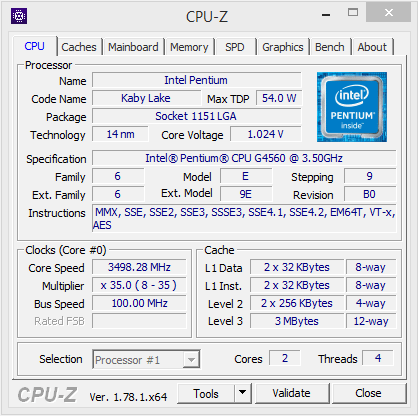
Idle temperatuur met de meegeleverde Intel stock koeler:
 Cinebench 11.5
Cinebench 11.5
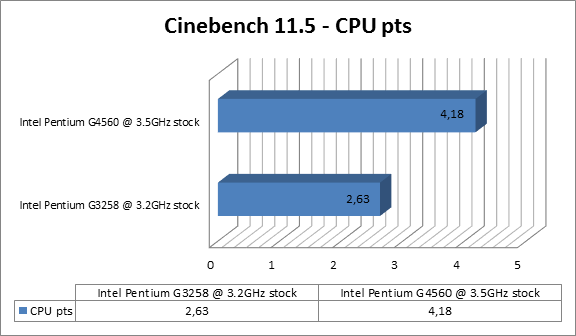
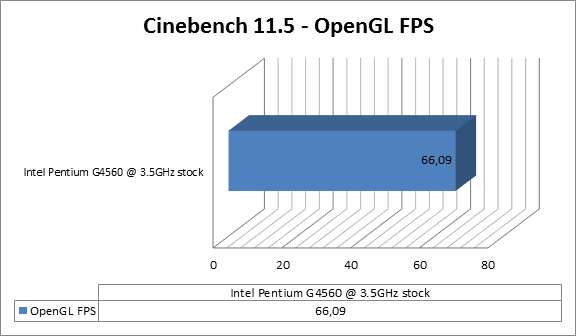 Cinebench 15
Single CPU-resultaten: 141
Cinebench 15
Single CPU-resultaten: 141

 Passmark 8 – CPU Mark
Passmark 8 – CPU Mark
 Super PI – 1M – lager is beter
Super PI – 1M – lager is beter
 Blender – BMW Render – lager is beter
Blender – BMW Render – lager is beter
 3DMark 11
3DMark 11
 3DMark – Fire Strike 1.1
3DMark – Fire Strike 1.1
 Valley Benchmark
Valley Benchmark
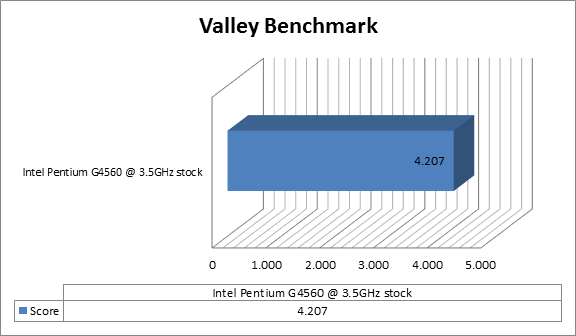 Heaven
Heaven

Een vergelijkingstabel is niet echt te maken, gezien het aantal resultaten met soortgelijke hardware. Wel kunnen we de 7700K stock tegen de G4560 zetten in combinatie met een GTX1080. Een moeizame strijd, wellicht handig ter referentie.


De UEFI van ASRock bestaat uit twee lagen, de EZ Mode waar veel instellingen samen komen in één overzichtelijk scherm, en de Advanced Mode, deze heeft meer weg van een traditionele UEFI. Ik moet zeggen dat de EZ Mode al rijkelijk gevuld is met instellingen. Deze heeft ook verdiepende lagen zoals Fan Control, een systeem overzicht en flash opties. Het automatisch overklokken kan met de CPU EZ OC, deze is niet beschikbaar met de G4560.



Met FAN-Tastic Tuning kun je aangesloten ventilatoren beheren. Zichtbare opties als voluit, prestaties en volledige snelheid zijn beschikbaar, ook kun je kiezen om iedere header zijn werk te laten doen via PWM. Alle fan-headers op het moederbord zijn 4-pin en ondersteunen PWM.

De Advanced Mode geeft een beter beeld van de mogelijkheden. Het main scherm bestaat uit nogmaals een overzicht van je systeem. Het opvolgende menu OC Tweaker laat je de processor overklokken. Ook is het hier jammer dat we vrij weinig gegevens zien door de G4560. Opties als verschillende voltages wijzigen is wel mogelijk.



In het Advanced Menu vinden we alle chipset instellingen. Je kunt hier bijvoorbeeld USB en SATA-poorten uitschakelen, CPU gerelateerde instellingen wijzigen en de PCI-e lanes beheren.
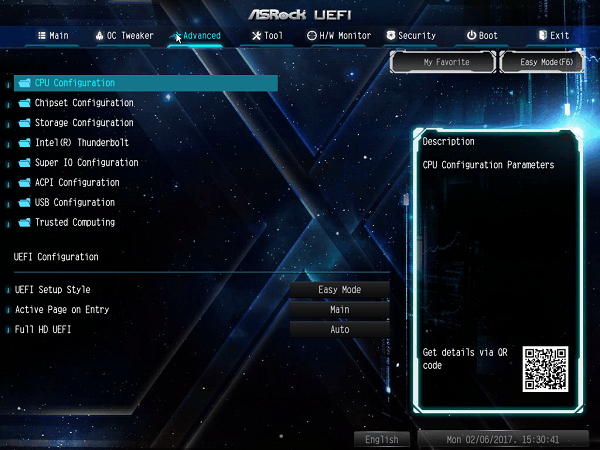

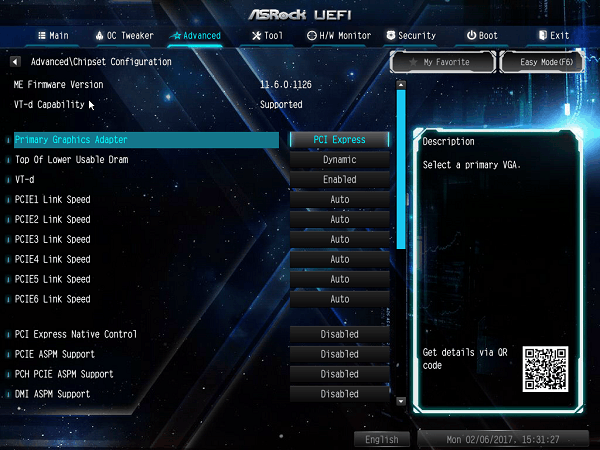
Het Tool Menu staat heeft handige flash opties, een ingebouwde Tech Service en een Boot Manager. De Secure Backup UEFI (A->B) is handig om een stabiele BIOS over te kopiëren naar de back-up BIOS. Let wel op dat je dit alleen doet met een stabiel systeem.



H/W Monitor is een overzicht van alle fans, voltages en de aangesloten ventilatoren. In het Security menu kun je het systeem vanuit de UEFI nog beter beveiligen. Dit helpt je niet alleen bij een extra beveiliging voor de UEFI, maar maakt het ook mogelijk om het systeem volledig te beveiliging, zodat kwaadwillende gebruikers niet in Windows kunnen komen. Voor de kenner is dit makkelijk te omzeilen, zeker met moederborden die een CMOS reset knop hebben op de achterzijde van het I/O.


Als laatste hebben we het Boot en Exit Menu. Je kunt hier de volgorde van bootmedia bepalen en ook de Fast Boot optie inschakelen, mocht je sneller Windows willen inladen. Kom je “reboot proper boot device” tegen, dan wil je in dit menu de boot volgorde instellen.
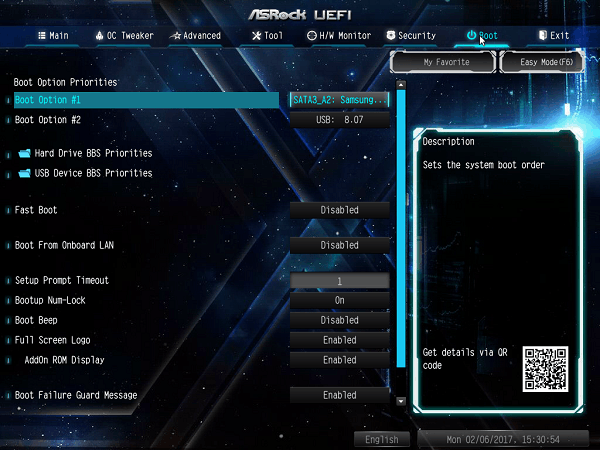

 ASRock AURA RGB LED
ASRock AURA RGB LED
Om de AURA RGB LED verlichting te besturen heb je aanvullende software nodig. Tevens bestaat er ook nog een optie om dit vanuit de UEFI te doen. De software kun je downloaden op de
support pagina. De software wijst zichzelf, kleuren instellen en effecten toepassen. Op het moment vind ik het aanbod aan lichteffecten nog wat schaars. Hopelijk breidt ASRock de software in de toekomst verder uit.
Je kunt naar de standaard drie LED-zones op de Extreme 4 ook nog een standaard 5050 RGB LED-strip aansluiten. Deze kun je synchroniseren met de effecten van het moederbord. Iedere LED-zone is individueel te besturen op de lay-out van het moederbord in de software. Ik moet zeggen dat de software niet de prijs verdient voor ‘best looking’, wel is de software functioneel goed.


Hieronder nog wat afbeeldingen van de Extreme4 in actie met RGB-verlichting. Op één van de afbeeldingen is een rood LED-lampje te zien. Hieruit kun je snel opmaken in welke BIOS (A/B) je zit. Jammer genoeg kun je het (felle) rode LED-lampje niet uitschakelen.



 ASRock APP SHOP
ASRock APP SHOP
In de ASRock APP Shop staan leuke voordelen voor ASRock gebruikers, de meest recente drivers en overige software. Je kunt via de shop ook een BIOS update uitvoeren, wat ik je overigens niet aanraad. Doe dit gewoon op de veilige manier via de BIOS USB flash optie. Ik deel dit puur uit negatieve praktijkervaringen, en dan heb ik het niet specifiek over ASRock maar ook bij andere fabrikanten.


In de laatste alinea van mijn inleiding was ik de ASRock Z270 Extreme4 nog aan het vergelijken met de ASRock Fatal1ty Z270 Gaming K6. Beide moederborden hebben eigenaardig veel van elkaar weg, waar de ASRock Fatal1ty Z270 Gaming K6 duurder is met net wat meer opties. Hier zit dan ook nog de keuze vrijheid voor welke kleur je gaat qua setup. Met de Extreme4 kies je voor neutraal met een zwart en witte vormgeving, de Gaming K6 bepaald met zwart en rood grotendeels als de kleur voor je setup.
De Extreme4 zoekt eigenlijk de balans tussen een solide en (veelgebruikte) features. Er is een rijkelijk aanbod aan 8 SATA III (6 GB/s) poorten, 4 USB 3.0 poorten met de mogelijkheid om verder uit te breiden met 4 USB 3.0 poorten via de interne USB 3.0 headers, USB 3.1 Type-A en Type-C, twee M.2-sloten en een M.2 Key-E slot voor een WiFi module. Wederom een solide basis om chipset Z270 lekker te benutten. Wel is het een tegenvaller dat vier SATA-poorten worden uitgeschakeld als beide M.2-sloten bezet zijn, let op dit is een beperking van de chipset.
De dubbele BIOS en functies van het over kopiëren van instellingen is een pluspunt. We zien nog veel moederborden in dit prijssegment met een enkele BIOS. In dit geval is twee altijd beter dan één. Om in een lager prijssegment te komen tegenover de K6 moet er opgeofferd worden. Zo ontbreekt er een POST-display, Dual Intel LAN, on-board knoppen en één PCI-e slot is niet voorzien van metalen afwerking. Kun je die opties niet missen, dan is de ASRock Z270 Gaming K6 voor 30 – 35 euro wellicht een betere keuze. Persoonlijk vind ik de Extreme4 met het zwart met witte thema veel volwassener ogen dan dat van de Gaming K6.
Het POST-display en de on-board knoppen zijn voor mij het grootste gemis. Dit is vooral praktisch op de benchmark tafel tijdens het testen. Een CMOS-knop op de achterzijde had ook een mooie extra geweest. Wel moeten we rekening houden met het prijssegment en mag je ook zeker niet alles verwachten voor 170 euro. Gezien de features is de Extreme4 goed in balans. De bouwkwaliteit, ontwerpkeuzes en de mogelijkheden zijn voldoende. Tevens is de aanvullende software en overzichtelijke UEFI een mooie aanvulling. Mocht je dan ook nog een liefhebber zijn van RGB-verlichting, dan ben je met de ASRock Z270 Extreme4 op het juist adres. Verwacht voor de prijs van 170 euro een degelijk moederbord, lekker functioneel met een volwassen uiterlijk.




:fill(white):strip_exif()/i/2001364311.jpeg?f=imagemediumplus)
:fill(white):strip_exif()/i/2001364311.jpeg?f=imagemediumplus)
:fill(white):strip_exif()/i/2001364311.jpeg?f=imagemediumplus)
:fill(white):strip_exif()/i/2001364317.jpeg?f=imagemediumplus)
:fill(white):strip_exif()/i/2001364319.jpeg?f=imagemediumplus)
:fill(white):strip_exif()/i/2001364313.jpeg?f=imagemediumplus)
:fill(white):strip_exif()/i/2001364315.jpeg?f=imagemediumplus)
:fill(white):strip_exif()/i/2001366535.jpeg?f=imagemediumplus)
:fill(white):strip_exif()/i/2001366537.jpeg?f=imagemediumplus)
:fill(white):strip_exif()/i/2001366539.jpeg?f=imagemediumplus)
:fill(white):strip_exif()/i/2001366541.jpeg?f=imagemediumplus)
:fill(white):strip_exif()/i/2001366543.jpeg?f=imagemediumplus)
:fill(white):strip_exif()/i/2001943271.jpeg?f=imagemediumplus)